Как разрешить Snapchat доступ к вашей камере

Вы хотите разрешить камере доступ к Snapchat?
Если вы используете iPhone, вы могут возникнуть проблемы с включением доступа к камере для Snapchat.
Это потому, что возможность доступа к камере может отсутствовать в ваших настройках.
Возможно, вы уже включили доступ к камере для Snapchat в прошлом, но вдруг получаете предупреждение о том, чтобы включить его снова.
Если это так, то это может быть из-за сбоя. У устройств Android также может быть такая же проблема.
В этой статье вы узнаете 3 разных способа чтобы разрешить Snapchat доступ к вашей камере.
В этой статье также рассказывается, как исправить отсутствующий переключатель доступа к камере на вашем iPhone.
Как разрешить Snapchat доступ к вашей камере
Чтобы разрешить Snapchat доступ к вашей камере, вам нужно зайти в настройки телефона, найти Snapchat и включите выключатель для «Камера».
Если ваша камера в Snapchat по-прежнему не работает после того, как вы ее включили, попробуйте перезагрузить телефон.
После того, как вы перезагрузил телефонвы сможете использовать свою камеру в Snapchat.
Вот 3 способа разрешить Snapchat доступ к вашей камере:
- Разрешить доступ к камере через настройки
- Перезагрузите телефон
- Принудительно перезагрузите телефон
1. Разрешить доступ к камере через настройки
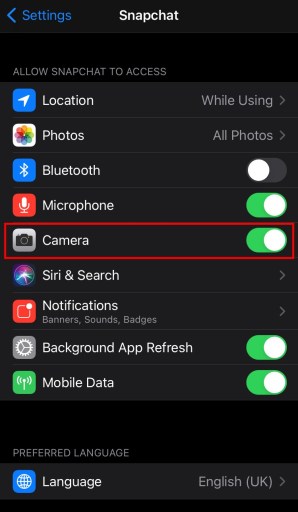
Первый способ разрешить Snapchat доступ к вашей камере — сделать это через настройки вашего телефона.
Каждое приложение, имеющее функцию камеры, требует от вас разрешить доступ к камере к этому.
Если в прошлом вы не разрешали доступ к камере для Snapchat, вам необходимо разрешить его через настройки вашего телефона. В противном случае Snapchat не сможет получить доступ к вашей камере.
Если вы не разрешаете доступ камеры к приложению, вы не будет иметь возможность использовать камеру в приложении.
Если в прошлом вы не разрешали Snapchat доступ к вашей камере, вам необходимо включить его в настройках вашего телефона.
Вот как вы можете разрешить доступ к камере для Snapchat в айфоне:
- Зайдите в настройки вашего телефона.
- Прокрутите вниз и найдите Snapchat.
- Нажмите на Snapchat и найдите опцию камеры (если опция камеры отсутствует, попробуйте использовать следующие несколько методов).
- Переверните переключатель камеры, чтобы разрешить Snapchat доступ к ней.
После того, как вы разрешили доступ к камере в своих настройках, вернитесь в Snapchat, и вы сможете получить доступ к камере.
Если в ваших настройках отсутствует параметр камеры, попробуйте исправить это с помощью следующих нескольких способов.
Если параметр камеры отсутствует в ваших настройках, используйте следующие несколько способов, чтобы исправить это.
Вот как вы можете разрешить доступ к камере для Snapchat на Android-устройство:
- Зайдите в настройки вашего телефона.
- Нажмите «Приложения и уведомления».
- Найдите Снапчат.
- Нажмите «Разрешения».
- Включите доступ к камере для Snapchat.
После того, как вы разрешили доступ к камере, обязательно заставить закрыть приложение, прежде чем открыть его снова.
После этого вы сможете пользоваться камерой.
2. Перезагрузите телефон
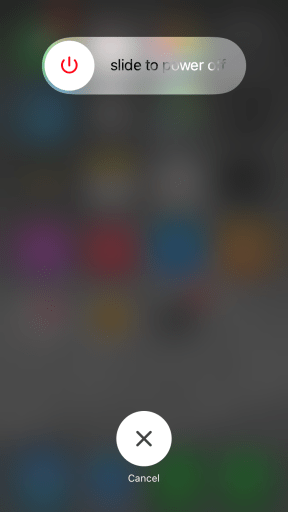
Следующий способ, который вы можете попробовать, — перезагрузить телефон.
Если опция камеры отсутствует из ваших настроек вы можете попробуй перезагрузить телефон чтобы получить его обратно.
Если вы используете iPhone, параметр камеры может отсутствовать в ваших настройках.
Это распространенный сбой среди пользователей iPhone, и его можно легко исправить, перезагрузив устройство.
Обычно с этой проблемой чаще всего сталкиваются пользователи iPhone.
Опция камеры может отсутствовать в настройках Snapchat, если вы с помощью айфона.
Так что, если вы используете устройство Android, вы, скорее всего, не столкнетесь с отсутствующей камерой.
В большинстве случаев, это глюк и может быть исправлено путем перезагрузки телефона.
Вот как вы можете перезагрузить свой iPhone:
- Удерживайте боковую кнопку в течение нескольких секунд.
- Сдвиньте, чтобы выключить.
- Удерживайте боковую кнопку еще несколько секунд, чтобы включить iPhone.
После перезагрузки iPhone параметр доступа к камере должен снова появиться на ваших настройках.
Что вам нужно сделать, так это включить опцию доступа к камере.
После перезагрузки iPhone вы можете включить опцию доступа к камере следующим образом. в айфоне:
- Зайдите в настройки вашего телефона.
- Прокрутите вниз и найдите Snapchat.
- Нажмите на Snapchat и найдите опцию камеры (опция камеры должна появиться после перезагрузки телефона).
- Переверните переключатель камеры, чтобы разрешить Snapchat доступ к ней.
Откройте Snapchat снова, и вы сможете получить доступ к камере в приложении.
3. Принудительно перезагрузите телефон
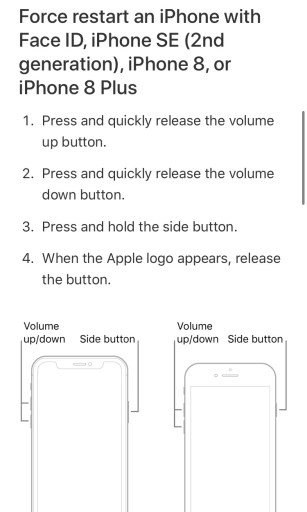
Последний способ — принудительно перезагрузить телефон (также известный как аппаратный сброс).
Это надежный способ исправляем доступ к камере на вашем iPhone (и, возможно, устройствах Android).
Если параметр камеры по-прежнему отсутствует в настройках вашего Snapchat, попробуйте принудительно перезагрузить устройство.
После того, как вы принудительно перезагрузите устройство, опция камеры должна снова появиться.
Если опция камеры по-прежнему отсутствует на вашем устройстве после перезапуска, вы можете принудительно перезапустить его.
Как правило, пользователи iPhone с большей вероятностью столкнутся с проблемой отсутствия опции камеры.
Но если вы используете устройство Android и Snapchat не может получить доступ к вашей камере, вы также можете попробовать принудительно перезагрузить устройство.
Вот как вы можете принудительно перезагрузить iPhone (без кнопка главного экрана):
- Нажмите кнопку увеличения громкости, затем сразу же нажмите кнопку уменьшения громкости.
- Затем удерживайте кнопку питания, пока не увидите логотип Apple.
Если вы используете iPhone с Face ID, вам нужно использовать три из этих кнопок, поскольку у вас нет кнопки на главном экране.
Не забудьте нажать эти кнопки в быстрой последовательности. В противном случае он может быть не зарегистрирован.
Вот как вы можете принудительно перезагрузить iPhone (с кнопка главного экрана):
- Нажмите и удерживайте кнопку главного экрана и кнопку питания, пока не появится логотип Apple.
Как видите, перезагрузить iPhone с кнопкой «Домой» намного проще, чем без нее.
Вот как вы можете принудительно перезагрузить Android-устройство:
- Нажмите и удерживайте кнопку громкости и кнопку питания, пока телефон не выключится.
Как только ваш телефон выключится или снова загорится, вы можете отпустить кнопки.
После принудительной перезагрузки устройства вернитесь к настройкам Snapchat и опция камеры должна снова появиться.
После принудительного перезапуска устройства опция камеры должна снова появиться в ваших настройках. Включите его, чтобы разрешить Snapchat иметь к нему доступ.
Включите переключатель параметров камеры, чтобы включить доступ к камере в Snapchat.
Затем откройте Snapchat, и вы сможете получить доступ к своей камере.
Почему я не могу разрешить доступ к моей камере в Snapchat?
Если вы не можете разрешить доступ к своей камере в Snapchat, это, скорее всего, вызвано сбоем.
Как правило, пользователи iPhone склонны сталкиваться с этой проблемой чаще, чем пользователи Android.
Если вы не можете разрешить доступ к своей камере в Snapchat, это, скорее всего, вызвано сбоем.
Когда вы впервые откроете камеру Snapchat, появится всплывающее окно с вопросом, хотите ли вы разрешить Snapchat доступ к вашей камере.
Если вы выбрали нет, вам нужно снова включить его в настройках вашего телефона.
Как разрешить Snapchat доступ к моей камере на iPhone?
Чтобы разрешить Snapchat доступ к вашей камере на вашем iPhone, перейдите в настройки > Snapchat > включите переключатель камеры.
Когда вы впервые открыли камеру Snapchat, вам будет предложено хотите ли вы разрешить Snapchat доступ к вашей камере.
Выберите «Да», чтобы разрешить Snapchat доступ к вашей камере.
Почему в настройках моего Snapchat нет камеры?
Ваш Snapchat не имеет опции камеры в настройках вашего iPhone из-за сбоя.
Чтобы снова получить опцию камеры, вы можете либо попробовать перезапуск или принудительный перезапуск твое устройство.
Чтобы исправить отсутствующую камеру на вашем iPhone, попробуйте перезагрузить или принудительно перезагрузить устройство.
Чтобы перезагрузить iPhone, удерживайте кнопку питания и сдвиньте ее, чтобы выключить. Затем снова удерживайте кнопку питания, чтобы включить его.
Вот как вы можете принудительно перезагрузить твой айфон:
Если вы используете iPhone без домашнего экрана, нажмите кнопку увеличения громкости, нажмите кнопку уменьшения громкости, затем удерживайте кнопку питания.
Если вы используете iPhone с домашним экраном, нажмите и удерживайте кнопку «Домой» и кнопку питания.
Перезапуск/принудительный перезапуск вашего iPhone должен исправить отсутствующая опция камеры в ваших настройках.
Заключение
В этой статье вы узнали, как разрешить Snapchat доступ к вашей камере.
Как правило, у пользователей iPhone возникают проблемы с доступом камеры к Snapchat.
Это связано с тем, что у некоторых пользователей iPhone отсутствует опция камеры в их настройках.
Короче говоря, перезапуск или принудительный перезапуск вашего iPhone почти всегда исправит отсутствующую опцию камеры.
Дальнейшее чтение
⚡ Как увеличить свой счет в Snapchat [New Step-By-Step Guide]
Что это значит, когда на Snapchat написано «Ожидание»?
3 способа выйти из Instagram на всех устройствах

